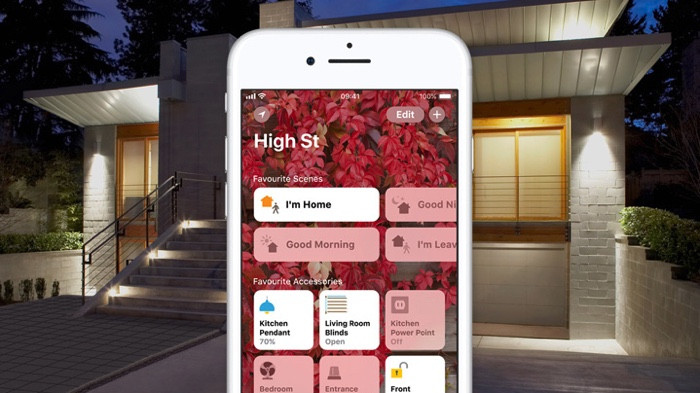Come configurare un hub Apple HomeKit
Se sei a casa e controlli la tua tecnologia intelligente abilitata per HomeKit, non avrai alcun problema a farlo dall'app Home sul tuo iPhone o iPad.
Tuttavia, se desideri accendere e spegnere le luci, controllare la qualità dell'aria, attivare l'allarme di sicurezza o accedere da remoto ad alcune delle funzioni smart home più avanzate di Apple quando non sei a casa, come HomeKit Secure Video, quindi dovrai configurare un hub per la casa intelligente HomeKit per eseguire lo spettacolo.
Ma la buona notizia è che non è necessario acquistare un nuovo dispositivo. Il tuo HomePod, HomePod Mini, Apple TV 4K, Apple TV (4a generazione o più recente) o iPad fungerà da punto centrale per la configurazione di HomeKit.
Perché dovresti usare Apple TV per HomeKit
Prima che arrivasse l'HomePod, i dibs dell'hub HomeKit erano uno scontro diretto tra una Apple TV e un iPad, e il primo ovviamente aveva le carte vincenti in quanto non si esauriva la batteria. L'HomePod ha anche questo vantaggio rispetto ai suoi fratelli iOS.
E questo è un grosso problema perché l'intera ragione per utilizzare un hub Apple Home è che hai un dispositivo costantemente acceso e sempre in grado di inviare segnali in casa, indipendentemente dal fatto che tali segnali siano Wi-Fi o Bluetooth.
Finché il tuo iPhone ha una connessione dati, quando invii un'azione tramite l'app Home, il tuo hub sarà in grado di raccoglierla su Internet ed eseguire le tue istruzioni a casa tua.
Quando utilizzi il Bluetooth, tieni presente che i tuoi dispositivi dovranno essere vicini al tuo Hub. Tuttavia, più dispositivi possono essere utilizzati come hub, quindi, se hai una Apple TV in camera da letto e un HomePod in soggiorno, è una buona cosa.
La configurazione di un hub HomeKit ti consente anche di automatizzare le azioni in base alle tue posizioni. Finché il tuo iPhone esegue iOS 11 o versioni successive (e dovrebbe davvero esserlo), il tuo hub HomeKit eseguirà le automazioni che hai elaborato che dipendono dal fatto che tu sia a casa o fuori casa.
Assicurati solo che tu (e gli altri utenti del tuo gruppo Home) abbiate attivato i servizi di localizzazione.
Configurazione dell'hub HomeKit
Utilizzo di una Apple TV (4a generazione o 4K)
1 Sul tuo dispositivo iOS abilita l'autenticazione a due fattori per il tuo ID Apple. Inoltre, vai al menu delle impostazioni di iCloud e controlla che l'accesso al portachiavi sia abilitato.
2 Accedi allo stesso account iCloud su Apple TV (‘Impostazioni' > ‘Account' per verificare).
3 iCloud dovrebbe fare il resto, ma puoi andare su "Impostazioni" > "Account" > i'Cloud" per verificare se HomeKit è connesso. Puoi anche controllare lo stato dei tuoi hub domestici toccando nell'angolo destro della schermata dell'app Apple Home.
L'utilizzo della nuova Apple TV 4K 2021 come hub HomeKit è una scelta saggia in quanto si integra in una radio Thread; il primo modello di Apple TV a farlo.
Utilizzo di un HomePod / HomePod Mini
Come l'opzione Apple TV, un HomePod ha molto senso da usare poiché è probabile che sia statico in casa e sia sempre acceso.
Piccoli e grandi: Apple HomePod vs HomePod Mini
Come Apple TV, l'installazione di HomeKit su HomePod è un affare automatico: assicurati solo di aver abilitato l'autenticazione a due fattori per il tuo ID Apple, l'accesso al portachiavi approvato e l'accesso allo stesso account iCloud.
L'HomePod Mini è in realtà un hub di casa intelligente migliore rispetto al suo fratello maggiore in quanto vanta una radio Thread. Leggi il nostro spiegatore su Thread per saperne di più.
Utilizzando un iPad
Assicurati di aver effettuato l'accesso al tuo iPad utilizzando lo stesso account iCloud del resto dei tuoi dispositivi iOS.
Vai su Impostazioni, tocca Home e seleziona Usa questo iPad come hub domestico.
Apri l'app Home e tocca nell'angolo in alto a sinistra. Quindi guarda sotto Home Hub per vedere se è connesso. Se ne hai configurati più di uno, l'hub principale verrà visualizzato come connesso. Altri mostreranno ‘Standby' come stato e prenderanno il controllo dell'accesso remoto se quello principale è disconnesso.
Altre guide Apple HomeKit e HomePod
- Come controllare il tuo HomePod usando il tuo iPhone
- Come effettuare e ricevere chiamate iPhone sul tuo Apple HomePod
- Come eseguire lo streaming e controllare Spotify sul tuo Apple HomePod
- Come alimentare le tue lampadine smart Ikea Trådfri con Apple HomeKit
- Come aggiungere il tuo smart speaker Apple HomePod al tuo sistema Sonos
- Come condividere l'accesso a Apple Home
- Apple TV e guida Siri: come funziona e svelati i comandi essenziali